Весы с подключением к 1с
Обновлено: 01.07.2024

Электронные весы M-ER могут синхронизироваться с «1С:Предприятие». Они подключаются по протоколу CAS. Мы составили для вас подробную пошаговую инструкцию по подключению к 1С. Инструкция составлена на примере модели M-ER 222F, но она подходит и для других моделей электронных весов M-ER.
Подготовительный этап: загрузка драйверов
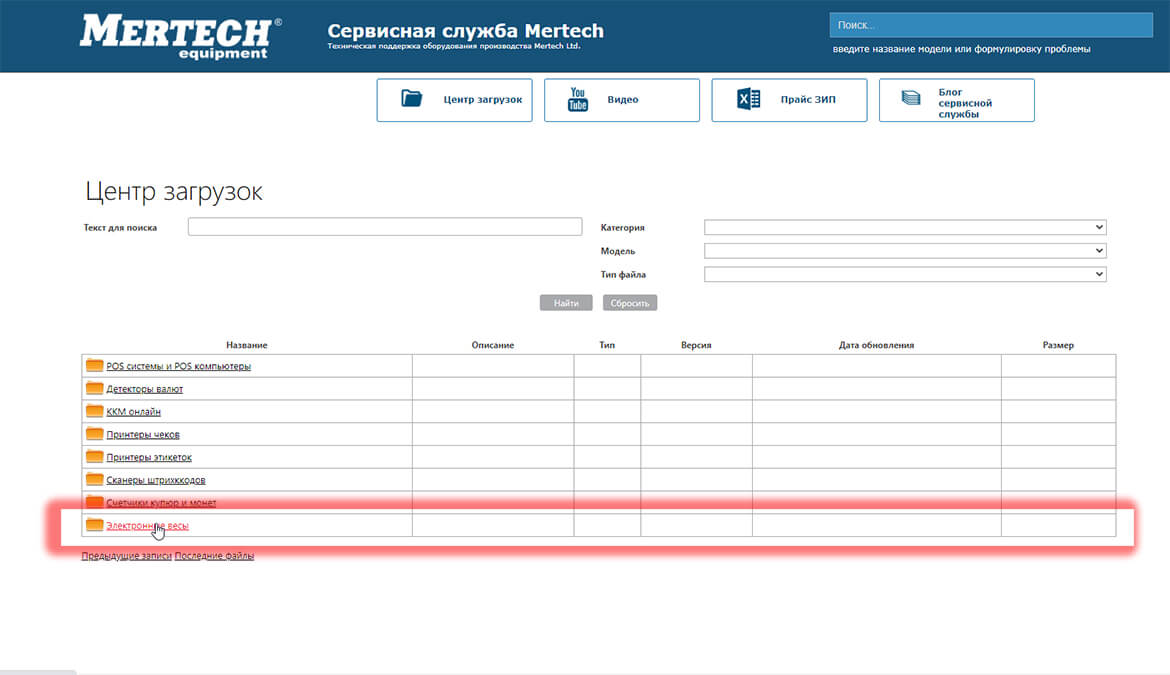
Что необходимо сделать дальше:
После скачивания файлов нужно выполнить регистрацию библиотеки в операционной системе Windows. И только потом регистрировать ее в 1С. Обычно инсталляция проходит автоматически, так как загруженные на сайт файлы адаптированы под Windows. После успешной инсталляции библиотеки запустите «1С:Предприятие».
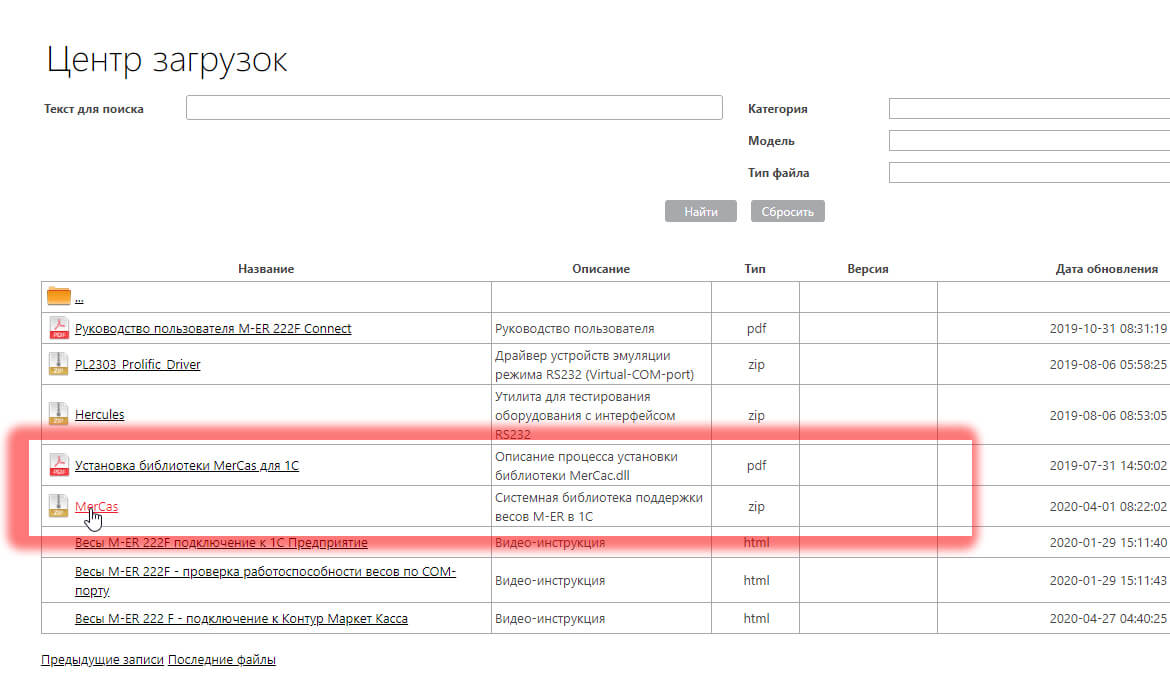
Создание нового драйвера в программе 1С
Выполнив авторизацию в 1С, переходите в раздел «Администрирование», а затем в подраздел «Подключаемое оборудование». Выберите пункт «Электронные весы» из предложенного списка.
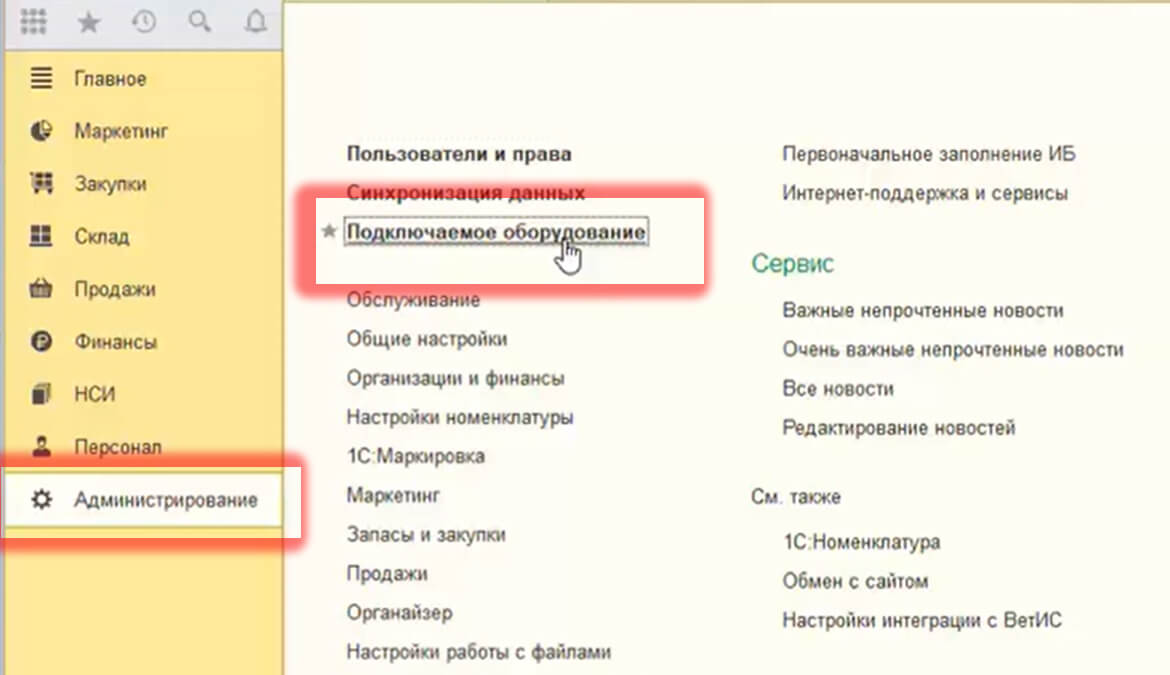
Затем необходимо заполнить предложенные поля в соответствии с инструкцией. Понадобится указать тип оборудования, наименование и идентификатор объекта. Далее нажать «Записать и закрыть».
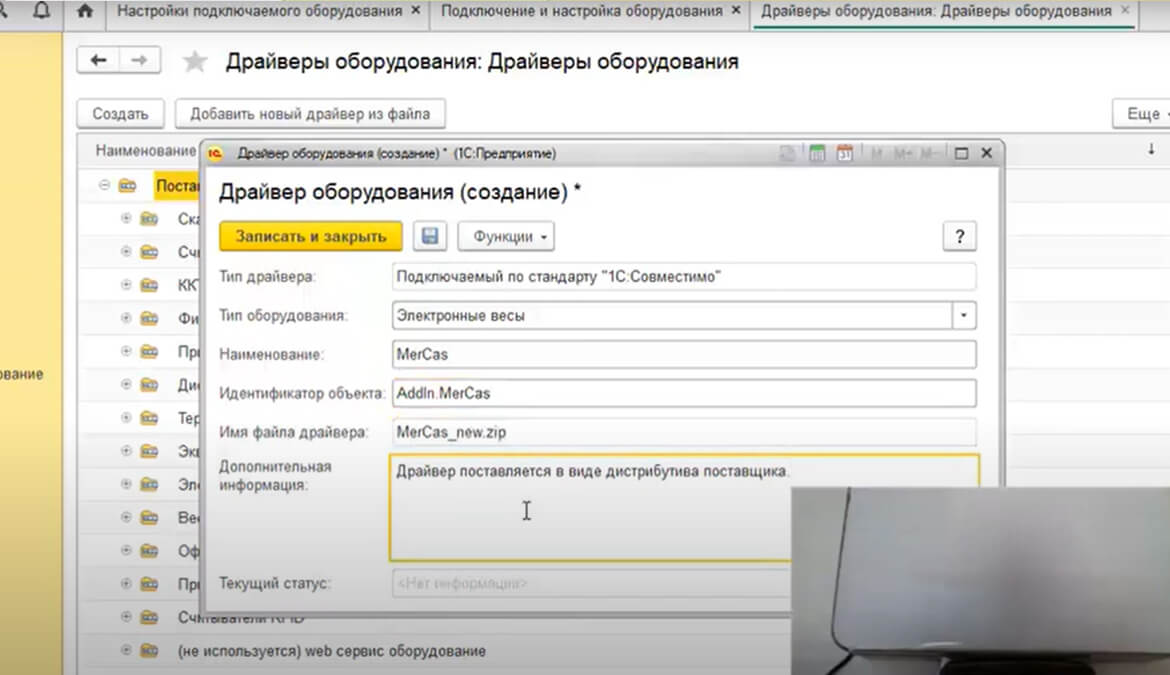
После записи драйвера понадобится заново войти в созданную библиотеку и убедиться в том, что драйвер успешно установлен. Он должен появиться в предложенном списке.
Подключение и настройка электронных весов M-ER
Не закрывайте раздел «Подключаемое оборудование». После проверки драйвера нажмите кнопку «Создать», чтобы добавить устройство. Откроется диалоговое окно «Экземпляр подключаемого оборудования».
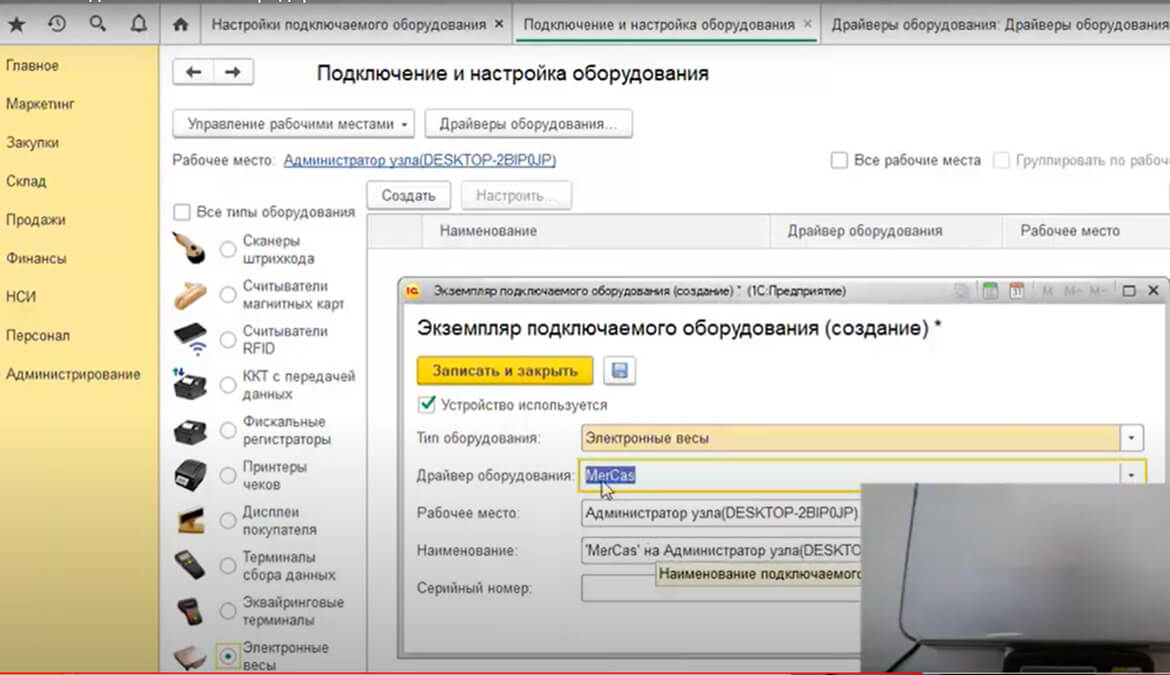
В новом окне выберите созданный драйвер и нажмите «Записать и закрыть». Устройство появится в списке подключенной техники. После завершения синхронизации можно приступать к настройке прибора. Для этого выберите функцию «Настройка».
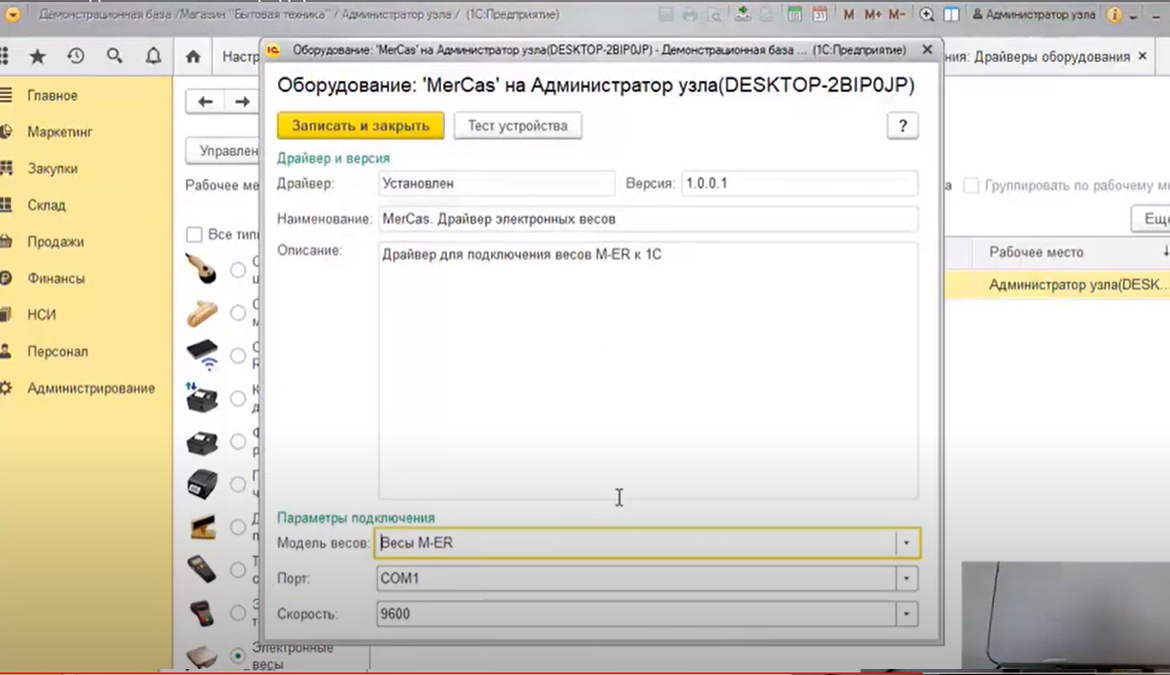
Откроется еще одно диалоговое окно. В нем можно задать настройки порта. Если электронные весы подключены через единственный COM порт компьютера, никаких изменений вам вносить не требуется. Можно сразу переходить к тестированию подключенного оборудования.
Проверка синхронизации электронных весов с 1С
Не закрывайте диалоговое окно, где вы работали на предыдущем шаге. После синхронизации откройте раздел «Тест устройства». Нижняя строка будет показывать массу груза, помещенного на платформу. Пока на платформе нет груза, в нижней строчка значение массы будет равно 0.000.
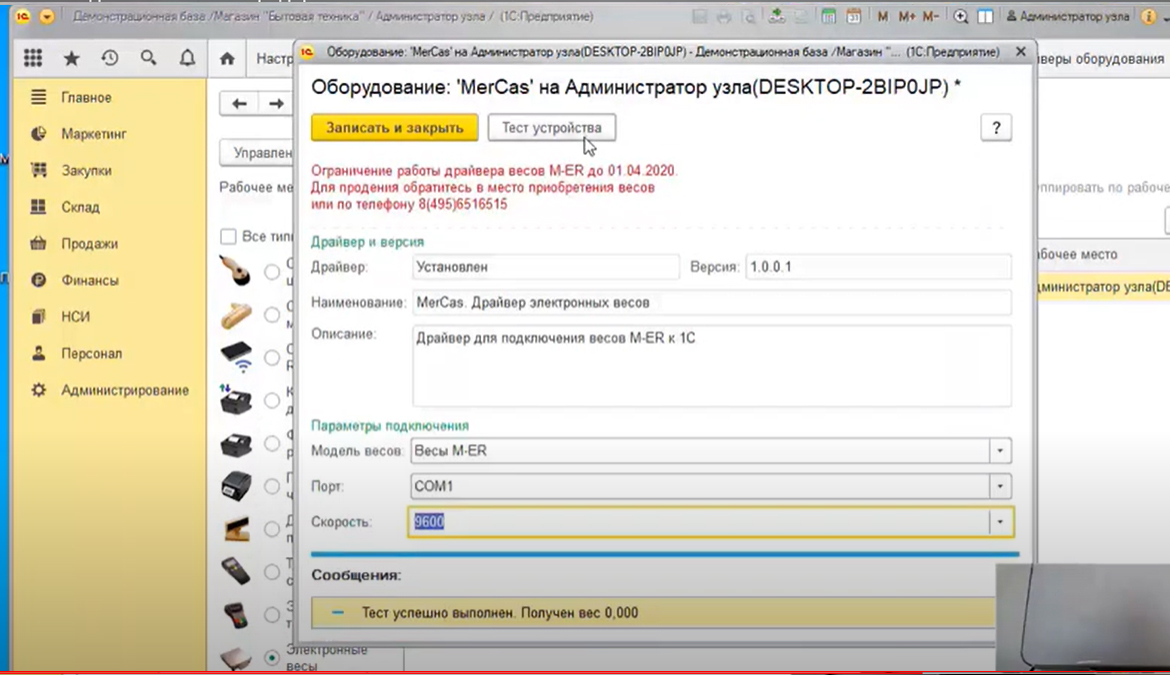
Для тестирования поместите на платформу груз. Показания на экране и в интерфейсе 1С должны совпадать. Снимите с платформы груз и повторите тест несколько раз с разными предметами. Желательно использовать предметы, масса которых вам известна, чтобы проверить и показания устройства.
Синхронизация выполняется по протоколу CAS. Передача данных проводится по сетевому кабелю COM, который входит в комплект. После успешного тестирования весы можно использовать для фасовки или торговли. Результаты каждого взвешивания будут автоматически передаваться в 1С.
Для чего нужна синхронизация электронных весов с 1С
В интерфейсных весах M-ER для подключения к ПК используется USB COM или USB HID порт, а также эмуляция RS-232. Драйвер требуется только для передачи информации на ПК. Он не участвует в обработке информации. Обработка данных проводится средствами 1С.
После синхронизации с ПК результаты каждого взвешивания будут учитываться в базе данных. Оператору не нужно будет вводить цифры вручную. Синхронизация ускоряет работу оператора. Также исключаются ошибки, которые возможны при ручном вводе информации. Упрощение списка задач экономит время на обучение сотрудников.
У некоторых электронных весов есть модуль для печати чеков. Информация для печати также берется из «1С:Предприятие». Пользователь может управлять шаблонами чеков через интерфейс программы.
Что делать если синхронизация не проводится
Читайте также:

